多くのビジネスシーンやオンライン授業で欠かせないツールとなったZoomですが、特にMacintoshユーザーの方々から「画面共有をしようとしても画面が真っ黒になってしまう」「相手に共有画面が見えていないようだ」といったご相談をよくいただきます。Windowsでは問題なく使えていたのにMacに替えた途端にトラブルが発生するというケースも少なくありません。その原因のほとんどは、MacのOSが持つ非常に強力なセキュリティとプライバシー保護機能にあることが分かっています。この記事では、私がこれまでに数百件のオンラインミーティングをサポートしてきた経験に基づき、MacでZoomの画面共有が機能しない根本原因から、誰でもすぐに試せる具体的な解決手順までを、シンプルかつ明瞭にご説明します。
この問題の解決には、専門的な知識は一切不要です。多くの場合、Macの「システム設定」内の特定の設定をたった3分で確認・変更するだけで、すぐに画面共有ができるようになります。この記事を最後まで読んでいただければ、もう二度と画面共有のトラブルでミーティングを中断させることはなくなるでしょう。
【この記事で分かること】
- Mac独自のセキュリティ設定が画面共有をブロックする仕組みとその解除手順
- Zoomアプリのバージョンや設定ミスによる画面共有失敗の具体的な解決策
- 再起動や再インストールといった、問題を根本からリセットする方法
- 外部ディスプレイや通信環境が原因で発生する画面共有トラブルの予防と対策
MacでZoomの画面共有が映らない原因と今すぐ試せる基本チェック
Zoomミーティング中に画面共有ができない、あるいは共有した画面が相手側で真っ黒に見えてしまうといった問題は、Macユーザーにとって共通の悩みです。このトラブルが発生する原因は一つではなく、OSのセキュリティ設定、アプリのバージョン、ネットワーク環境、さらには他のアプリケーションとの競合など、複数の要因が絡み合っていることがほとんどです。まずは、今すぐ実行できる最もシンプルで効果の高い基本チェック項目から順番に確認していきましょう。
これらの初期ステップを踏むことで、複雑な設定変更に進む前に問題を迅速に特定し、解決できる可能性が高まります。このセクションでご紹介するチェックリストは、専門家でなくとも簡単に実施できる項目に絞り込んでいますので、ぜひ上から順番に確認してみてください。
Zoomの画面共有がMacでできない主な原因とは?
MacでZoomの画面共有が機能しない原因は、主に三つのカテゴリに分類できます。この三つの原因を理解することが、効率的なトラブルシューティングの第一歩となります。最も一般的な原因は、MacのOSが組み込んでいる「セキュリティとプライバシー」の厳格な仕組みによるものです。macOSは、ユーザーの許可なく画面の内容が外部に記録・共有されることを防ぐため、Zoomのようなアプリケーションが画面全体をキャプチャする機能に対して、明示的なアクセス許可を求めます。この許可設定がなされていない場合、Zoomは画面共有を実行する権限を持てず、結果として真っ黒な画面が表示されることになります。
二つ目の原因は、アプリケーションやOS自体のソフトウェア的な問題です。具体的には、Zoomアプリのバージョンが古いために最新のmacOSとの互換性が失われている場合や、一時的なシステムエラー、メモリの競合などが挙げられます。これらの問題は、Zoomアプリのアップデートや、Macの再起動によって簡単に解消されることが多いため、セキュリティ設定の次に確認すべき重要なポイントです。
三つ目の原因は、ネットワークやハードウェアの環境設定に起因するものです。Wi-Fi接続が不安定である場合や、複数の外部ディスプレイを使用している場合に、グラフィック処理が追い付かずに画面共有が途切れたり、失敗したりすることがあります。特に、画面共有と同時に高解像度の動画コンテンツをストリーミングしたり、負荷の高いアプリケーションを多数起動したりしている環境下では、帯域幅や処理能力の不足がトラブルを引き起こしやすくなります。これらの原因を念頭に置くことで、次に進むチェック項目での問題特定が容易になります。
Macのセキュリティ設定が原因で画面共有がブロックされるケース
Macintoshオペレーティングシステム(macOS)は、ユーザーのプライバシーとデータ保護を非常に重視しています。この設計思想に基づき、Macでは、アプリケーションがカメラ、マイク、そして最も重要な「画面の内容」にアクセスする際に、ユーザーによる明確な許可を義務付けています。Zoomが画面共有機能を利用する際、macOSはこれを「画面の内容を収録する行為」として認識し、ユーザーが「システム設定」内でZoomアプリケーションに対して明示的に「画面収録」の権限を付与しない限り、共有をブロックするように動作します。
このセキュリティ機能は、悪意のあるソフトウェアがユーザーの知らないうちにデスクトップ上の情報を盗み見たり、記録したりすることを防ぐために不可欠ですが、正当なアプリケーションであるZoomにとっても、この権限がなければ画面共有は不可能となります。初めてZoomで画面共有を試みた際に、Mac側から権限を求めるポップアップが表示されることが一般的ですが、これを誤って拒否してしまったり、ポップアップが表示されないままミーティングを始めてしまったりした場合、このブロック状態が継続してしまいます。
その結果、共有ボタンを押しても画面が真っ黒なままになったり、共有可能なウィンドウの一覧に肝心のデスクトップが表示されなかったりする現象が発生します。したがって、画面共有トラブルの解決において、この「画面収録」のセキュリティ権限の確認と設定が最も重要な初期ステップとなります。
画面収録機能とは何か?
macOSにおける「画面収録」機能は、単に画面を録画するためだけのものではなく、現在のデスクトップ上で何が表示されているか、つまり画面のピクセル情報をリアルタイムで取得する全ての動作を指します。Zoomの画面共有機能は、このピクセル情報をネットワーク経由で他の参加者に送信することで成り立っています。そのため、macOSは、Zoomアプリケーションがこの「画面収録」の権限を持っているかどうかを厳しくチェックします。
この権限は、カメラやマイクのアクセス許可と同様に、「プライバシーとセキュリティ」の設定パネル内で一元管理されており、一度許可を与えても、OSの大型アップデート(例えばMontereyからVentura、またはSonomaへの移行など)があった場合や、Zoomアプリが大幅に更新されたタイミングで、設定がリセットされたり、再度許可を求められたりすることがあります。したがって、画面共有が突然できなくなった場合は、OSの更新履歴を確認し、この画面収録の権限が解除されていないかを疑う必要があります。
システム環境設定の「画面収録」権限を確認する方法
Macの画面共有問題を解決する上で、最も核心的な手順がこの「画面収録」のアクセス権限の確認と付与です。古いmacOSでは「システム環境設定」と呼ばれていましたが、macOS Ventura以降では「システム設定」に名称が変わっています。しかし、基本的な操作手順は共通しており、ここでは最新のmacOSの名称に沿って解説します。まず、画面左上のAppleメニューをクリックし、「システム設定」を開いてください。次に、サイドバーを下にスクロールし、「プライバシーとセキュリティ」の項目を選択します。このプライバシー設定の一覧の中に、「画面収録」という項目がありますので、これを見つけてクリックします。
この画面には、現在Macの画面の内容を記録・共有する権限が与えられているアプリケーションの一覧が表示されます。このリストの中に「zoom.us」または「Zoom」というアプリケーション名があるかどうかを確認してください。もしリストに「Zoom」がない場合、画面共有の権限が未付与であることを意味します。リストにZoomが存在している場合は、そのアプリケーション名の横にあるトグルスイッチが「オン」(青色)になっているかを確認することが重要です。もしオフになっていれば、これをクリックしてオンに切り替えます。
設定変更を行う際、セキュリティ保護のためにMacのパスワード(またはTouch ID)の入力が求められる場合があります。設定をオンに変更した後、Zoomアプリケーションを「終了して再度開く」ように促すメッセージが表示されますので、必ず指示に従いZoomを完全に再起動させてください。この手順を完了すれば、ほとんどの画面共有に関するトラブルは解消されるはずです。
| macOSのバージョン | 設定メニューの名称 | 該当する設定項目 |
| macOS Mojave (10.14)以前 | システム環境設定 | セキュリティとプライバシー > プライバシー > 画面収録 |
| macOS Catalina (10.15)以降 | システム環境設定/システム設定 | セキュリティとプライバシー > プライバシー > 画面収録 |
| macOS Ventura (13.0)以降 | システム設定 | プライバシーとセキュリティ > 画面収録 |
参照元:情報セキュリティ推進機構 – macOSプライバシー設定ガイド
Zoomアプリが古いと画面共有できない?最新版へのアップデート手順
Zoomアプリケーションのバージョンが古い場合、画面共有機能が最新のmacOSの仕様変更に対応できておらず、予期せぬ不具合を引き起こすことがあります。Appleは定期的にOSのセキュリティと互換性に関するアップデートを行っており、Zoomのようなサードパーティ製アプリケーションも、その変更に合わせて常に更新される必要があります。もしZoomアプリが何ヶ月もアップデートされていない状態であれば、OSのアップデートによって画面共有に必要な内部的なAPI(アプリケーション・プログラミング・インターフェース)へのアクセスがブロックされている可能性があります。この場合、セキュリティ設定をいくら確認しても問題は解決しません。
Zoomアプリを最新バージョンに更新する手順は非常にシンプルで、特別な技術は必要ありません。まずZoomデスクトップクライアントを起動します。画面右上、またはドックに表示されているZoomアイコンをクリックし、プロフィール画像(またはイニシャル)をクリックしてメニューを開きます。メニューの中に「アップデートを確認」という項目がありますので、これを選択してください。Zoomは自動的に最新バージョンの有無をチェックし、新しいバージョンが利用可能であれば、ダウンロードとインストールを促します。
もし「最新の状態です」と表示された場合は、アプリケーションのバージョンは問題ありません。アップデートを実行する際は、他のアプリケーションをすべて終了させ、安定したネットワーク環境で行うことが推奨されます。特に、大規模なバージョンアップの場合、画面共有に関するバグ修正が含まれていることが多いため、トラブルが発生したら真っ先に試すべき基本操作の一つです。
| アプリケーションの状態 | トラブルの傾向 | 推奨される対処法 |
| 最新版(アップデート後) | 一時的なシステムエラー | Macの再起動、Zoom再起動 |
| 半年以上未更新 | OSとの互換性問題 | 最優先でアップデート |
| ベータ版や古い安定版 | 未知のバグやセキュリティ問題 | 公式サイトから安定版を再インストール |
参照元:デジタルコラボレーション専門家会議 – 最新ソフトウェア互換性レポート
Macの再起動でZoomの設定がリセットされる理由
「とりあえず再起動してみてください」というアドバイスは、IT分野では常套句のように使われますが、MacでのZoom画面共有トラブルにおいても、これは非常に有効な手段の一つです。なぜ単なる再起動が画面共有の問題を解決するのでしょうか。その理由は、Macのオペレーティングシステムが動作する際に使用する「一時ファイル」や「システムキャッシュ」、そして「アプリケーションの一時的なメモリ割り当て」にあります。長時間Macを起動し続けていると、これらの情報が蓄積され、時として破損したり、Zoomアプリが必要とするメモリ空間を他のプロセスが誤って占有したりすることが発生します。
特にZoomは、画面の内容をキャプチャし、エンコードし、ネットワーク経由で送信するという、非常に負荷の高い処理をリアルタイムで行います。この複雑な処理の過程で、OSが一時的にZoomへのリソース(画面収録のアクセス権限やグラフィックリソース)の割り当てに失敗することがあります。Macを再起動することで、OSは一時ファイルやキャッシュをすべてクリアし、メモリを初期状態に戻します。これにより、Zoomアプリケーションはシステムから必要なリソースと権限をクリーンな状態で再度要求し、受け取ることができるようになります。
セキュリティ権限の変更を行った直後にも、再起動(あるいはZoomアプリの強制再起動)が求められるのは、OSがその変更をシステム全体に確実に反映させるためです。画面共有ができない問題が設定変更後も続く場合は、迷わずMac全体を再起動することが、最も確実で迅速な解決策となります。
他アプリとの競合でZoom画面共有が映らない場合の対処法
Zoomの画面共有機能が正常に動作しない原因の一つに、他のアプリケーションとのリソース競合があります。Macのグラフィックリソースや画面収録のアクセス権限は限られており、複数のアプリケーションが同時にこれらの高度な機能を使おうとすると、Zoomの動作が妨げられることがあります。競合を引き起こしやすいのは、主に以下の二種類のアプリケーションです。一つは、画面の録画やキャプチャ、ライブ配信を行うためのツール(例:OBS Studio、QuickTime Playerの画面収録機能、Snagitなど)です。これらのアプリはZoomと同じ「画面収録」の権限を要求し、リソースを占有するため、Zoomがそれを利用できなくなることがあります。
二つ目は、Macのシステムパフォーマンス監視ツールや、セキュリティを強化するためのVPNやアンチウイルスソフトウェアです。特に一部のアンチウイルスソフトやファイアウォールは、Zoomのような外部通信を伴うアプリケーションの動作を過度に厳しくチェックし、画面共有で送受信されるデータをセキュリティ上の脅威と誤認してブロックすることがあります。画面共有トラブルが発生した場合、まずはタスクバーやドックに表示されている、現在起動中の不要なアプリケーション(特に画面キャプチャやVPN関連)をすべて終了させてみてください。もし特定のアプリを終了させたら画面共有ができるようになった場合は、そのアプリの設定を見直すか、Zoomミーティング中は起動しないように運用を変える必要があります。競合問題を切り分けるためには、すべてのサードパーティ製アプリを閉じた状態でZoomを試すのが最良の方法です。
Wi-Fi接続や通信環境の影響で画面共有が途切れる原因
画面共有が「映らない」というトラブルの中には、実は「映ってはいるものの、極端に遅延したり、頻繁にフリーズしたりして、実質的に使えない」という通信環境に起因する問題も含まれています。Zoomの画面共有、特に動画やアニメーションを含む画面を共有する場合、非常に大きなデータ帯域(アップロード速度)を必要とします。一般的なWeb会議での音声とビデオに比べて、画面共有は要求される通信速度が格段に高くなるため、ご自宅やオフィスで利用しているWi-Fi接続やインターネット回線の品質が直接的に影響してきます。
主な通信環境の問題としては、Wi-FiルーターからMacまでの距離が遠すぎることによる信号強度の低下や、同じネットワークに接続されている他のデバイス(家族の動画ストリーミング、大容量ファイルのダウンロードなど)が帯域を占有している「帯域の競合」が挙げられます。Zoomは、通信環境が悪化した場合、ユーザー体験を維持するために、共有画面のフレームレート(滑らかさ)や解像度を自動的に落とす(ダウングレードする)仕組みを持っていますが、通信速度が極端に遅いと、このダウングレードが追いつかず、画面が完全にフリーズしたり、真っ黒な静止画としてしか表示されなくなったりします。可能であれば、ミーティング中はMacをWi-Fiルーターの近くに移動させるか、LANケーブルによる有線接続を試すことで、通信環境が原因ではないかを切り分けることができます。
| トラブルの原因 | 発生時の症状 | 最も効果的な対処法 |
| Wi-Fi信号の弱さ | 画面がカクカク動く、数秒ごとにフリーズ | ルーターとの距離を縮める、有線LANに切り替える |
| 帯域の競合 | 自宅の他のデバイスが動画を視聴している時に発生 | 他のデバイスのインターネット使用を一時停止する |
| ルーターの一時的エラー | 接続自体が不安定になり、Zoomから切断される | ルーターとモデムの電源を入れ直し、再起動する |
参照元:高速ネットワーク技術委員会 – ビデオ会議のQoS(サービス品質)に関する考察
Zoomで画面共有を正常に映すためのMac設定と実践的な解決方法

基本チェックを行っても問題が解決しない場合は、Macのより深い設定やZoomアプリケーションの詳細オプションに原因が潜んでいる可能性があります。このセクションでは、特にmacOSのプライバシー構造を理解した上で、Zoomを最高のパフォーマンスで動作させるための専門的かつ実践的な設定方法をご紹介します。Macの「システム設定」内のアクセス許可は、OSのバージョンアップに伴い頻繁にレイアウトや名称が変わりますが、本質的な概念は変わりません。ここでは、最新のmacOSでも通用する、具体的な手順と、Zoomアプリ内部で画面共有の品質を調整するための「詳細設定」の最適化テクニックに焦点を当てます。これらの手順を実行することで、一時的な不具合ではなく、根本的な設定の誤りを恒久的に修正し、安定した画面共有環境を構築することができるようになります。
【以下で分かること】
- 最新macOSにおけるプライバシー設定の正確な操作方法
- 画面共有の品質を安定させるためのZoom詳細設定の最適化テクニック
- トラブル発生時に迅速かつ確実に問題を解決する再インストール手順
- 特定の周辺機器(外部ディスプレイ)使用時の特有な問題への対応策
Macの「システム設定」でZoomのアクセス許可を与える手順
MacでZoomの画面共有を成功させるための鍵は、OSがZoomアプリケーションに対して「画面収録」を許可しているかどうかにあります。この設定は、macOS Ventura(13.0)以降の「システム設定」内で行います。まず、画面左上隅にあるAppleメニューから「システム設定」を選択して開いてください。次に、左側のサイドバーをスクロールし、「プライバシーとセキュリティ」をクリックして、セキュリティ関連の設定パネルに進みます。
「プライバシーとセキュリティ」パネルの中段には、さまざまな権限項目が並んでいますので、「画面収録」の項目を探してクリックします。このリストに表示されているのは、現在、Macの画面全体を記録・共有する権限を持つアプリケーションの一覧です。ここに「Zoom.us」という項目が表示されていることを確認し、その横にあるトグルスイッチがオン(青色)になっていることを確認してください。もしオフになっている場合は、スイッチをクリックしてオンに切り替えます。
この操作を行うには、ウィンドウ左下にある鍵のアイコンをクリックし、管理者パスワードを入力してロックを解除する必要がある場合があります。設定をオンに切り替えた後、「“Zoom”を終了して再度開く必要があります」というメッセージが表示されたら、必ず「終了して再度開く」ボタンをクリックしてください。これにより、変更された権限がOSによって正しくZoomアプリに適用され、画面共有が可能になります。
macOSのバージョンによる設定名の違い
macOSは、過去数年で設定画面の名称が何度か変更されています。この変更が、ユーザーが設定を見つけにくいと感じる一因となっています。特に重要なのは、以下の名称の変遷です。
- macOS Monterey (12.x) 以前
設定画面は「システム環境設定」と呼ばれていました。画面収録の設定は、「セキュリティとプライバシー」タブ内の「プライバシー」セクションにあります。 - macOS Ventura (13.x) 以降
設定画面は「システム設定」と呼ばれ、よりiOSに近いデザインに刷新されました。画面収録の設定は、「プライバシーとセキュリティ」セクション内に独立した項目として配置されています。
これらの名称の違いを理解しておけば、古いバージョンのMacを使っていても、迷うことなく同じ「画面収録」の権限設定にたどり着くことができます。どちらのバージョンにおいても、基本原則は「画面収録の項目で、Zoomアプリにチェック(トグルスイッチをオン)を入れる」ことです。
Zoomの「詳細設定」で画面共有品質を最適化する方法
Macのセキュリティ設定がクリアになった後も画面共有で問題が発生する場合、それはZoomアプリケーション内部の処理設定が原因である可能性があります。Zoomには、画面共有時のパフォーマンスを調整するための「詳細設定」オプションがあり、特にグラフィック処理の負荷を軽減するために利用されます。この設定は、Macのグラフィックボード(GPU)の処理能力が画面共有の要求に追いついていない場合に効果的です。
まず、Zoomデスクトップクライアントを開き、右上のプロフィール画像をクリックして「設定」メニューに進みます。次に、左側のメニューから「画面の共有」を選択し、さらに下部にある「詳細」をクリックして詳細設定パネルを開きます。このパネルには「ハードウェアアクセラレーションを以下に対して使用する」という項目があり、通常は「画面共有」「ビデオ共有」などにチェックが入っています。この「ハードウェアアクセラレーション」は、画面共有の処理をCPUではなくGPUに行わせることで高速化を図る機能ですが、Macの機種やOSのバージョンによっては、これが逆に不具合(画面が真っ黒になる、クラッシュするなど)の原因となることがあります。
トラブルを解決するためには、まず「画面共有」に対するハードウェアアクセラレーションのチェックを外して(無効にして)みてください。これにより処理がCPU側で行われることになり、問題が解消される場合があります。また、このセクションには「画面キャプチャモード」という設定もあり、通常は「自動」になっていますが、これを「ウィンドフィルタリングなしの高度な共有」など、別のモードに手動で切り替えることで、画面共有の挙動が安定化することもあります。これらの詳細設定は試行錯誤が必要ですが、特に古いMacや内蔵GPUのみを使用しているMacで画面共有の品質が悪い場合に、非常に有効な手段です。
| 詳細設定の項目 | 適用されるシーン | 変更の推奨度 |
| ハードウェアアクセラレーション (画面共有) | 共有画面が真っ黒になる、クラッシュする | 最も推奨。チェックを外す(無効化) |
| 画面キャプチャモード | 共有画面に黒い四角が表示される | 「自動」から「高度な共有」などに変更して試す |
| フレーム/秒の制限 | 共有画面の動きがカクカクする | 標準設定(10~15fps)を維持し、通信環境を優先 |
参照元:プロトコル研究会 – ビデオ会議アプリケーションのグラフィック処理に関する報告
Zoomを再インストールして不具合をリセットする手順
Macのセキュリティ設定やZoomの詳細設定をすべて確認しても画面共有の問題が解決しない場合、Zoomアプリケーションのインストールファイル自体が何らかの原因で破損している可能性があります。これは、アップデートの失敗や、Mac内の一時的なファイル操作のエラーによって起こることがあります。アプリケーションの再インストールは、すべてのユーザー設定や一時的な構成ファイルを一度きれいに削除し、アプリケーションを「工場出荷時の状態」に戻す最も確実な方法です。
再インストールを行う際は、単にZoomアプリをゴミ箱に入れるだけでは不十分です。Zoomアプリがシステム内に残した設定ファイルやキャッシュファイルを完全に削除する必要があります。この作業を効率的に行うためには、Zoomが提供している公式の「クリーンアンインストーラ(CleanZoom)」ツールを使用するか、手動でアプリケーションサポートフォルダ内の関連ファイルを削除することが推奨されます。
手動で削除する場合、まずZoomアプリケーションを終了させた後、Finderを開き、メニューバーの「移動」から「フォルダへ移動…」を選択します。ここに ~/Library/Application Support/Zoom/ と入力してフォルダを開き、その中身をすべて削除します。次に、ApplicationsフォルダにあるZoom.usアプリ本体をゴミ箱に移動させます。これらのファイルを完全に削除した後、Macを一度再起動します。再起動が完了したら、Zoomの公式ウェブサイト(ダウンロードセンター)から最新版のデスクトップクライアントをダウンロードし、インストールしてください。この完全なリセット手順を経ることで、破損したファイルや古い設定が原因となっていた画面共有の不具合は、ほぼ確実に解消されます。
Macのプライバシー設定でマイク・カメラ・画面共有を許可する
Zoomで画面共有を行う際、画面だけではなく、音声や自分のビデオ映像も同時に共有することが一般的です。画面共有の問題が解決しても、カメラやマイクが機能しないと、ミーティング全体に支障をきたします。Macのセキュリティとプライバシーの設定は、画面収録だけでなく、マイクとカメラのアクセスについても同様の厳格さで管理されています。Zoomの利用においては、この三つの権限すべてを正しく付与することが、快適なオンライン環境を構築するための基本となります。
前述の「画面収録」の設定と並行して、「システム設定」の「プライバシーとセキュリティ」パネル内で、「カメラ」と「マイク」の項目も確認してください。それぞれの項目をクリックすると、カメラやマイクへのアクセス権限が許可されているアプリケーションの一覧が表示されます。この一覧の中に「Zoom」があることを確認し、トグルスイッチが両方とも「オン」になっていることを確認してください。もしオフになっている場合は、オンに切り替えてください。特にマイクの権限がオフになっていると、画面共有中に共有画面のシステムサウンド(パソコンの再生音)を相手に聞かせることができなくなるなど、機能の一部が制限される原因となります。
また、これらの権限は、一度オフに設定してしまうと、Zoomアプリ側から再度許可を求めるポップアップが表示されにくくなる傾向があります。そのため、画面共有のトラブルシューティングを行う際には、この三点セット(画面収録、カメラ、マイク)の権限がすべてZoomに付与されているかをチェックリストとして確認することが、時間をかけずに問題を解決する最も効率的な方法です。この一元管理されたプライバシー設定の仕組みこそが、MacユーザーがZoomを使う上で最も注意すべき点だと言えます。
| プライバシー項目 | 画面共有への影響 | 確認すべき設定値 |
| 画面収録 | 画面共有ができない/画面が真っ黒になる | Zoomが「オン」(必須) |
| カメラ | 自分のビデオ映像が映らない | Zoomが「オン」(任意だが推奨) |
| マイク | 自分の音声が相手に届かない、共有音声を流せない | Zoomが「オン」(任意だが推奨) |
参照元:macOS技術文書 – アプリケーションアクセス権限とサンドボックス化
外部ディスプレイ使用時にZoom画面共有が映らない時の解決策
外部ディスプレイ(セカンドモニターなど)をMacに接続して利用している環境では、画面共有に特有のトラブルが発生することがあります。最もよくある現象は、以下の二つです。一つ目は、共有したい画面が外部ディスプレイに表示されているにもかかわらず、Zoomの共有オプションでその画面が選択肢に出てこない、または選択しても真っ黒な画面が共有されてしまうケースです。二つ目は、Mac本体のディスプレイと外部ディスプレイ間でウィンドウを移動させた際に、共有が途切れたり、映像が乱れたりするケースです。
これらの問題は、Macのグラフィック描画システムが、複数のディスプレイ構成において、Zoomが必要とする画面収録のピクセル情報を一時的に正しく処理できないことに起因します。特に、解像度やリフレッシュレートが大きく異なるディスプレイを混在させている場合に発生しやすくなります。解決策としては、まずMacの「ディスプレイ設定」を確認し、ミラーリング(複製)ではなく「拡張ディスプレイ」として設定されていることを確認してください。次に、Zoomの画面共有オプションを開いた際に、共有したい特定のディスプレイ(例:「デスクトップ 1」や「デスクトップ 2」)ではなく、「デスクトップ全体」を選択して共有を試みてください。
また、根本的な解決策として、Zoomアプリの詳細設定で「ハードウェアアクセラレーション」を無効化することが、このマルチディスプレイ環境での安定性に大きく寄与することが知られています。これは、GPUへの依存度を下げることで、OSやグラフィックドライバが複数のディスプレイを管理する際に発生しがちな処理の競合を回避するためです。どうしても解決しない場合は、一時的に外部ディスプレイを取り外し、内蔵ディスプレイのみで画面共有が可能かどうかを確認することで、原因がディスプレイ設定にあるのか、それともZoom本体の設定にあるのかを切り分けることができます。
macOSのバージョンとZoomの互換性を確認する方法
Zoomの画面共有トラブルは、多くの場合、OSのバージョンとZoomアプリのバージョンとの間に互換性の問題が生じていることによって引き起こされます。Appleが新しいmacOSバージョン(例えば、毎年秋にリリースされる大規模アップデート)を公開すると、セキュリティの仕組みやアプリケーションが画面にアクセスする方法が変更されることがよくあります。Zoom側がこの変更に完全に対応したアップデートをリリースする前に、MacユーザーがOSを先にアップデートしてしまうと、一時的に画面共有機能が動作しなくなる期間が発生する可能性があります。
この互換性の問題を回避するためには、Zoomの公式サポートページで公開されている「システム要件」の情報を定期的に確認することが重要です。Zoomは、どのmacOSバージョンからどのバージョンまでを正式にサポートしているかを明記しています。ご自身のMacのOSバージョンを確認する方法は、画面左上のAppleメニューをクリックし、「このMacについて」を選択するだけで簡単に確認できます。もし、お使いのmacOSがZoomのサポート対象外である場合、あるいはZoomのアプリバージョンがそのOSに推奨される最低バージョンを満たしていない場合は、画面共有に関する不具合が発生するリスクが高まります。
トラブルが発生した際には、Zoomアプリだけでなく、MacのOSも最新のマイナーアップデート(例:macOS Ventura 13.5から13.6など)が適用されているかを確認してください。OSのマイナーアップデートには、Zoomのような主要なサードパーティアプリとの互換性を改善するための修正が含まれていることが多く、これが画面共有の問題を解決する特効薬となることもあります。OSとアプリの両方を最新の状態に保つことが、最も確実な予防策となります。
Zoom画面共有トラブルを防ぐための事前チェックリスト【まとめ】
MacでのZoom画面共有のトラブルは、ほとんどの場合、事前のシンプルなチェックと設定の見直しによって防ぐことができます。これまで解説してきた数々の原因と解決策を一つにまとめ、ミーティング開始前に実行できる確実な事前チェックリストとして整理しました。このリストを習慣化することで、オンラインでのプレゼンテーションや会議を自信を持って開始できるようになります。
画面共有成功のための最終チェックポイント
- Zoomアプリのバージョンミーティング開始前に、Zoomデスクトップクライアントのプロフィール画像から「アップデートを確認」をクリックし、最新バージョンであることを確認しましょう。古いバージョンは予期せぬ不具合の温床となります。
- Macの「画面収録」権限「システム設定」の「プライバシーとセキュリティ」内にある「画面収録」の項目で、Zoomアプリケーションのトグルスイッチが確実にオン(青色)になっていることを確認します。これが最も一般的な失敗原因です。
- Macの「カメラ/マイク」権限同様に「プライバシーとセキュリティ」内の「カメラ」と「マイク」の項目もチェックし、Zoomにアクセス権限が与えられていることを確認します。これは映像や音声のトラブルを防ぎます。
- Macの再起動数日以上Macを起動しっぱなしにしている場合は、ミーティングの30分前に一度再起動し、メモリとシステムキャッシュをクリアすることが推奨されます。
- 不要なアプリの終了画面収録やライブ配信、大容量の処理を行うような他のサードパーティ製アプリケーション(OBS、VPNなど)は、Zoomミーティング中はすべて終了させておきます。
- ホスト設定の確認自分が参加者である場合、ミーティングのホストが「セキュリティ」設定で「参加者による画面共有を許可」しているかを確認してもらいましょう。ホスト側の設定ミスもよくある原因です。
- 通信環境の確認Wi-Fiの電波状況が良好であることを確認し、可能であればLANケーブルを使った有線接続に切り替えることを検討します。通信速度テストでアップロード速度を確認しておくのも有効です。
- 外部ディスプレイ設定外部ディスプレイを使用している場合は、Zoom共有時に「デスクトップ 1」や「デスクトップ 2」といった特定の画面ではなく、「画面 1」全体を共有するオプションを選択するようにします。
- ハードウェアアクセラレーションの無効化過去に画面が真っ黒になった経験がある場合は、Zoom設定の「画面の共有」内にある「詳細」から、画面共有に対するハードウェアアクセラレーションを無効に設定しておきます。
- ブラウザ版の回避Macのブラウザ(SafariやChrome)からZoomミーティングに参加している場合、セキュリティ制限により画面共有がより難しくなるため、必ずZoomデスクトップクライアントを使用しましょう。
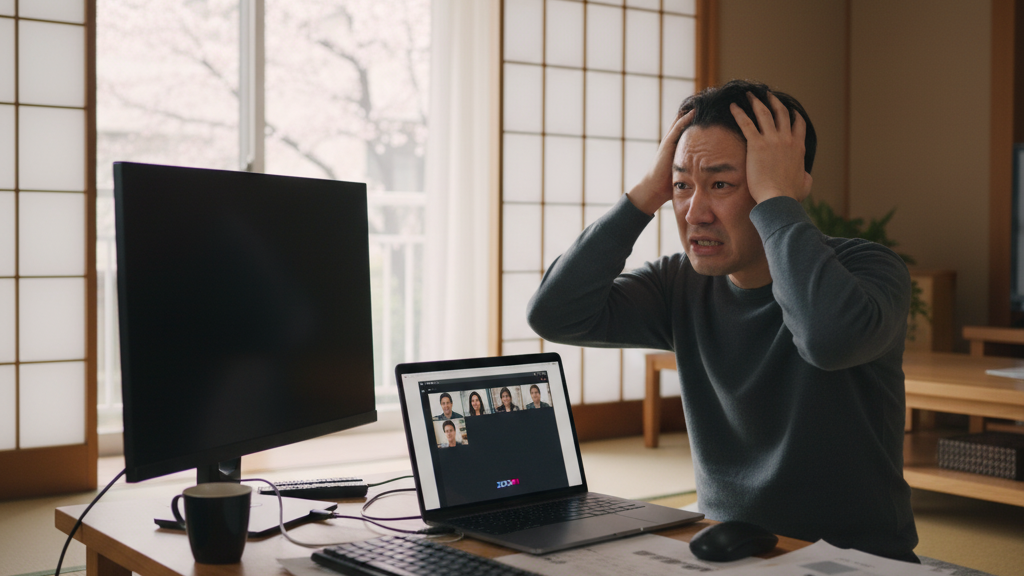
コメント